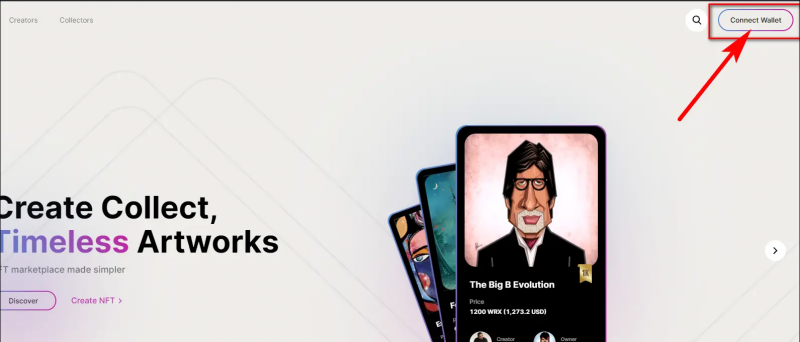Dòng Note từ Samsung luôn được giới nghệ sĩ và các chuyên gia kinh doanh khen ngợi vì có bút S Pen đi kèm với các tính năng khá hữu ích và một trong số đó là viết ghi chú trên chính màn hình hiển thị / màn hình chính. Tuy nhiên, mọi người không thể chi số tiền lớn như vậy chỉ để có được chức năng này. Vì vậy, hôm nay tôi sẽ chia sẻ một số cách giải quyết để có được tính năng này trên điện thoại của bạn. (Nó có thể không hoạt động chính xác như dòng Galaxy Note, nhưng còn hơn không). Đọc để biết các cách viết ghi chú trên hình nền điện thoại của bạn.
làm thế nào bạn có thể biết nếu một bức ảnh đã được chỉnh sửa
Ngoài ra, Đọc | 5 Hình nền thị sai 3D tốt nhất cho Android
2 cách để viết ghi chú trên hình nền điện thoại của bạn
Mục lục
1. Ứng dụng ghi chú nổi:
Ứng dụng này thực sự dễ sử dụng.
- Tải xuống và cho phép các quyền cần thiết đối với Ứng dụng ghi chú nổi .
- Ngay sau khi làm tương tự, bạn sẽ thấy một ghi chú nhỏ dễ thương trên màn hình chính, như ghi chú này.

- Nhấn vào dấu 3 chấm và bạn sẽ thấy nhiều tùy chọn hơn.

- Ngoài ra còn có một thanh công cụ nằm trong bảng thông báo của bạn để dễ dàng truy cập.


- Bạn có thể nhanh chóng thêm ghi chú mới, ẩn chúng, điều chỉnh độ trong suốt và dán tất cả ghi chú vào các cạnh của màn hình từ thanh công cụ.
- Bạn cũng có thể đặt màu / clipart khác nhau cho mỗi ghi chú để dễ nhận biết.
- Bạn thậm chí có thể Lưu trữ một ghi chú bằng cách kéo nó xuống.


- Có một số tùy chỉnh khác trong cài đặt ứng dụng, nơi bạn có thể điều chỉnh chủ đề, kích thước phông chữ, các cài đặt thanh khác.


2. Ứng dụng Heynote:
Một ứng dụng khác là ứng dụng Heynote và đi kèm với một loạt các tùy chỉnh.
- Tải xuống và cho phép các quyền cần thiết đối với Ứng dụng Heynote
- Ở dưới cùng, chúng tôi nhận được 3 nút
- Thêm Ghi chú (+): Tại đây bạn có thể nhập ghi chú của mình, đặt vị trí của ghi chú trên màn hình và thêm ghi chú vào một danh mục
- Chỉnh sửa (Bút chì): Tại đây bạn có thể chỉnh sửa các ghi chú hiện tại
- Danh sách (4 dòng): Tại đây bạn có thể theo dõi các ghi chú của mình theo các danh mục khác nhau, tạo danh mục mới. Nhấn và giữ để chỉnh sửa ghi chú, v.v.

CỦ HÀNH
- Nhấn vào Biểu tượng bánh mì kẹp thịt (3 dòng) ở trên cùng bên trái để truy cập cài đặt và các nội dung khác.
- Trong cài đặt, bạn có thể bật ghi chú trên màn hình chính và / hoặc màn hình khóa và cũng có thể thay đổi hình nền (nó có thể là một màu đồng nhất hoặc thậm chí có thể là một hình ảnh).


- Sau khi nhập ghi chú, hãy nhấn vào Đặt vị trí trên màn hình . Nhấn vào văn bản, tại đây bạn có thể điều chỉnh kích thước văn bản, kiểu phông chữ, màu sắc và hơn thế nữa.




- Khi bạn đã hoàn thành tất cả những điều này, chỉ cần chọn ghi chú bạn muốn hiển thị.




- Vậy là xong, ghi chú của bạn sẽ được hiển thị trên hình nền điện thoại của bạn.


Đây là hai ứng dụng mà cá nhân tôi đã thử trên điện thoại của mình, bạn có thể thử bất kỳ ứng dụng nào trong số đó chỉ cần bật các tiện ích của ứng dụng ghi chú có sẵn để viết ghi chú. Hãy cho chúng tôi biết thủ thuật nào trong số những thủ thuật này hiệu quả với bạn, trong phần bình luận bên dưới. Tiếp tục đăng ký GadgetsToUse.com và Kênh YouTube của chúng tôi.
Bình luận trên Facebook